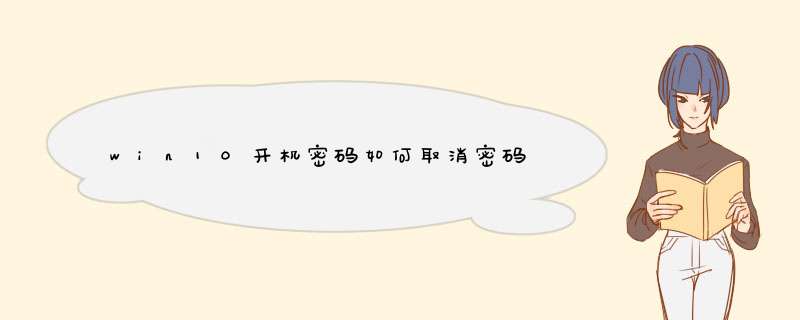
本机账户有设置密码,但是想要不使用密码登录Windows时,可以参考以下方法取消本机账户的密码
在Windows搜索栏输入[账户]①,然后点选[打开]②。
点选[登录选项]③,然后点选[密码]④并点击[更改]⑤。
请输入您目前的密码⑥,然后点选[下一页]⑦。
将新密码、确认密码及密码提示栏位保留空白⑧,然后点选[下一页]⑨。
点选[完成]⑩。取消密码已完成,下次登入即可不用密码登录Windows。
1、按Win+R键,打开运行,输入“NETPLWIZ”或“control userpasswords2”命令后按回车键。
2、打开用户账户设置页面,在用户账户设置页面中,取消“要使用本计算机,用户必须输入计算机和密码”的复选框,点击“确定”。
3、此时会d出“自动登录”设置选项,输入该账户的原始登录密码,点击“确定”按钮。
4、点击系统中的开始菜单,在开始菜单列表中选择“设置”按钮,打开Win10系统设置页面。
5、在设置页面中点击选择“个性化”设置选项,打开Win10系统个性化设置页面。
6、在Win10系统个性化设置页面中,选择“锁屏界面”选项,在页面底端点击选择“屏幕保护程序设置”选项。
7、进入Win10屏幕保护程序页面,点击取消对“在恢复时显示登录屏幕”的复选框,点击页面底端的“更改电源设置”选项。
8、在电源设置页面中,在电源设置页面左侧点击选择“唤醒时需要密码”的选项链接,然后进入页面设置。
9、在该页面中,我们点击页面最上方的“更改当前不可用的设置”选项,以便进行下一步的设置。
10、在“唤醒时的密码保护”设置项目中,选择“不需要密码”单选项,点击页面右下角的“保存修改”。
欢迎分享,转载请注明来源:内存溢出

 微信扫一扫
微信扫一扫
 支付宝扫一扫
支付宝扫一扫
评论列表(0条)